怎样连接共享打印机(如何连接其他电脑共享的打印机)
大家好!我是木田,最近有朋友问我说他家三台电脑,但是只有一台打印机,于是就设置共享使用,但是只要主机那台电脑关机或者重启,其他两台电脑共享就掉线了,需要重新连接,不关机又嫌浪费电,这是为什么呢?我们一起来看下吧。
这是因为电脑设置了自动获取IP地址的功能,每次开机或者重启电脑IP地址都可能会变,所以通过IP地址进行连接就特别容易掉线,有朋友该说了,那我们通过计算机名称来连接不就不会掉线了嘛,是哒,只要我们通过计算机来连接,即使主机频繁的关机重启,共享都不会断开,具体应该怎么连,一起来看下吧。
我们以A(共享打印机主机)、B(需要连接共享的电脑)为例
1、设置A主机
a、主机共享设置:打开控制面板——网络和共享中心——更改高级共享设置,专用设置启用文件和打印共享,并启用网络发现;来宾或公用设置启用文件和打印机共享并启用网络发现,所有网络设置为无密码保护的共享,点击保存更改
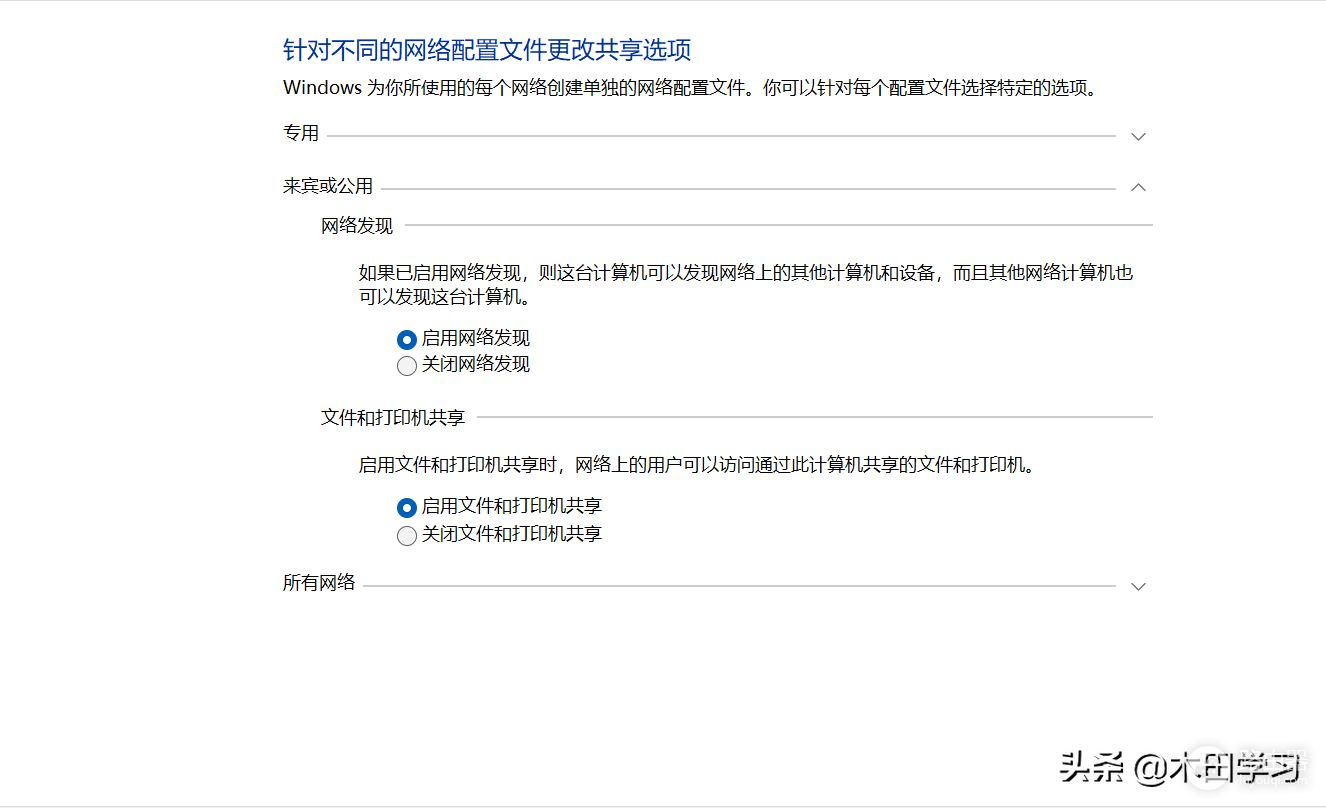
b、控制面板——设备和打印机,选择想要共享出去的打印机,右键选择打印机属性——共享——下面打勾
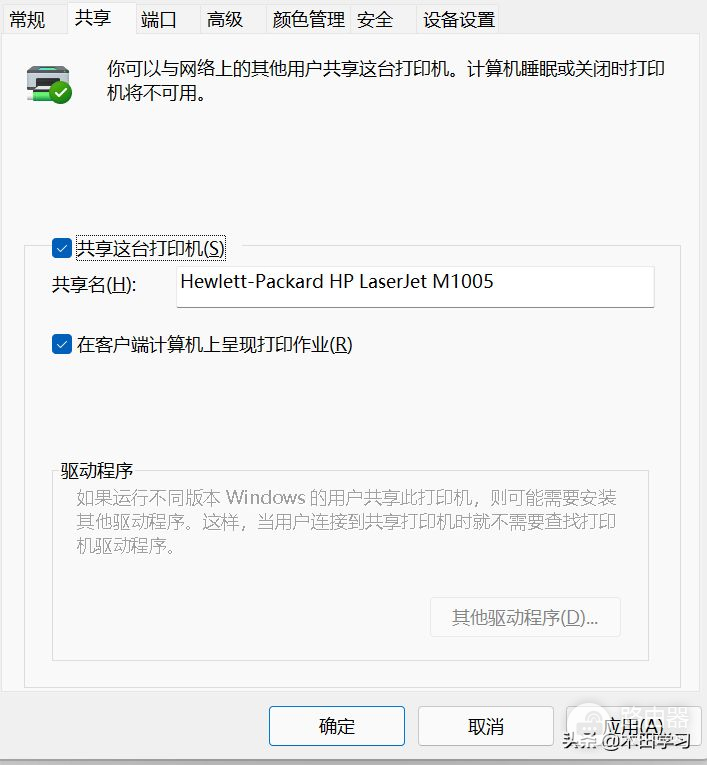
2、设置B电脑
(1)打开控制面板——凭据管理器——windows凭据——添加windows凭据,输入主机A的计算机名称、用户名、开机密码,点击确定
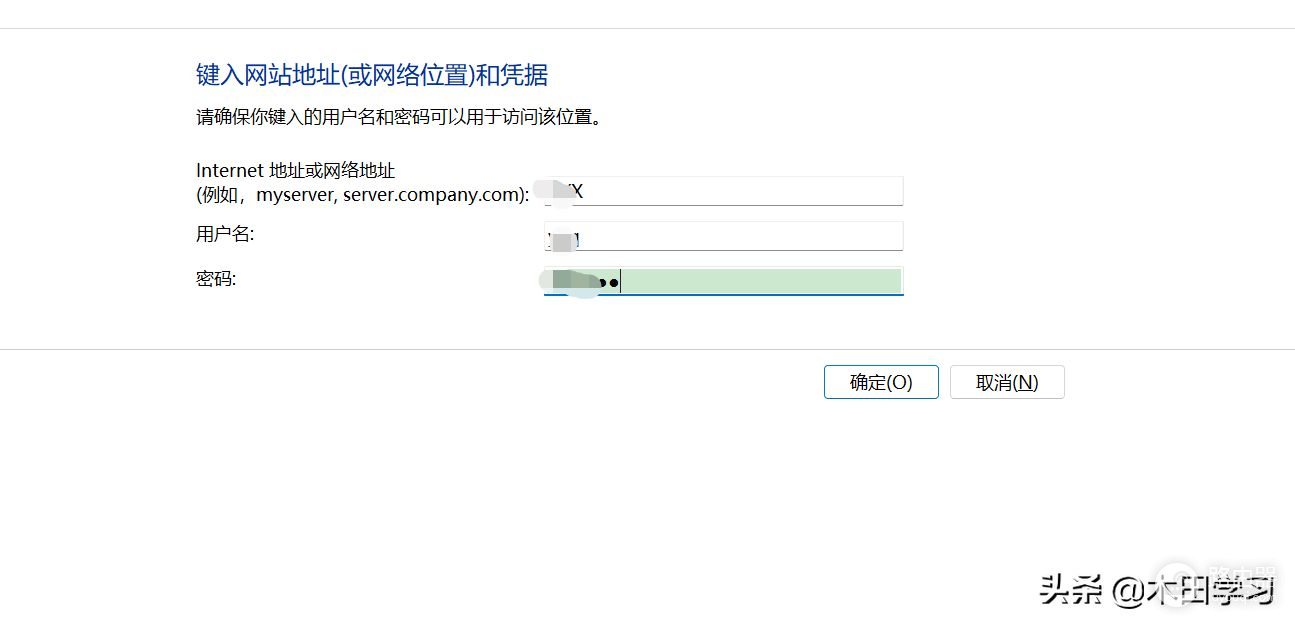
(2)win+r,打开运行对话框,输入\\计算机名称,打开共享打印机页面,鼠标右键选择连接,然后系统会自动安装打印机驱动
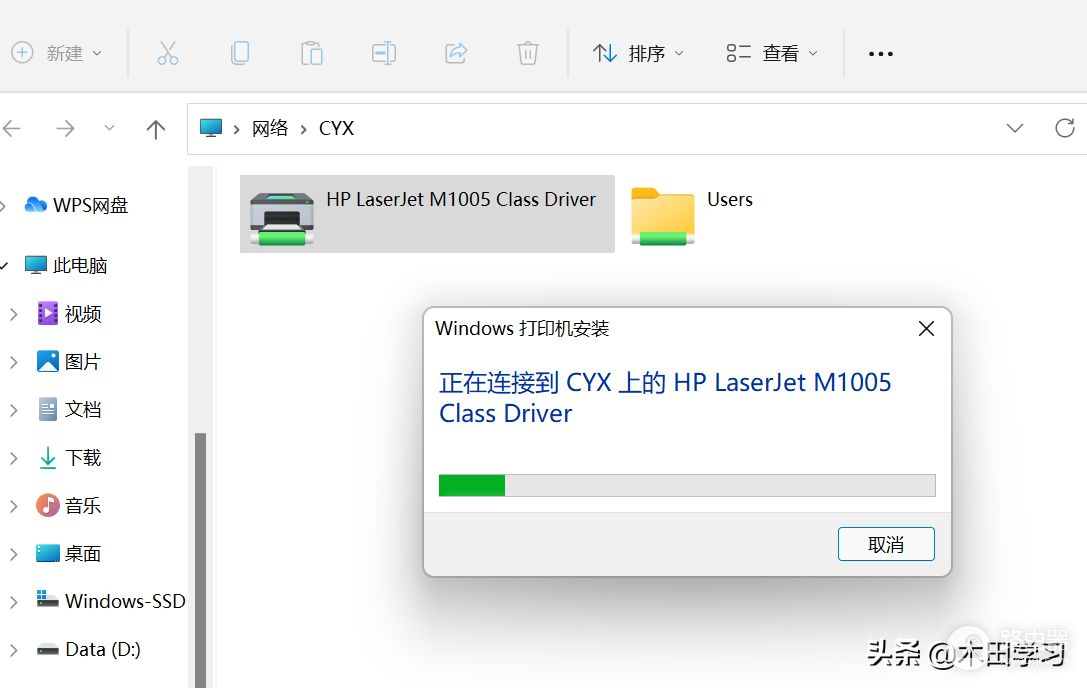
(3)控制面板——设备与打印机,在打开的界面选择刚刚连接的共享打印机,鼠标右键设置为默认打印机,然后选择打印机属性——打印测试页测试是否成功即可
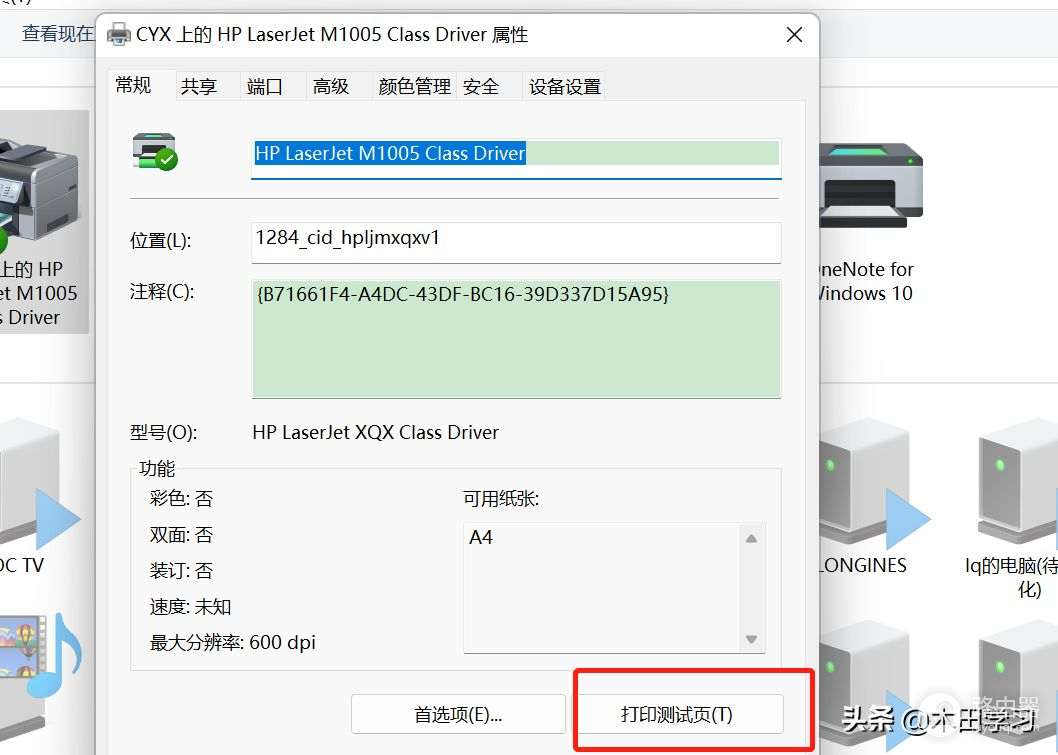
通过这种方式连接的共享打印机很稳定,只要主机共享不关闭就不会断开
注意:通过共享打印机B打印文件,主机A必须是开机状态;用户名是电脑登录界面的名称,计算机名称也叫设备名称是桌面我的电脑右键属性里的名称,别搞错了。
以上就是通过计算机名称连接共享打印机的步骤,喜欢的朋友欢迎点赞、收藏加关注。














